Cómo crear una página personalizada de restablecimiento de contraseña en WordPress
Publicado: 2022-05-19Si está creando un sitio web centrado en el usuario, crear una página de restablecimiento de contraseña personalizada de WordPress es una obviedad. Es inevitable que los usuarios olviden la contraseña de sus cuentas, por lo que tiene sentido ofrecerles una forma de recuperar su contraseña.
En esta publicación, aprenderá todo lo que hay que saber sobre cómo crear una página de restablecimiento de contraseña de WordPress de la manera correcta.
La necesidad de un complemento de contraseña olvidada de WordPress
A menos que sea un desarrollador, usar un complemento es la mejor manera de agregar cualquier funcionalidad importante que desee a WordPress. Y lo mismo ocurre con la creación de una página de contraseña olvidada de WordPress.
Sin embargo, el uso de un complemento de contraseña olvidada de WordPress que solo realiza esta tarea en particular no será un uso óptimo de los recursos en su sitio. Un movimiento más inteligente sería usar un complemento de administración de usuarios completo que también pueda encargarse de otras tareas importantes relacionadas con el usuario en su sitio de WordPress.
Y aquí es donde entra en juego Profile Builder. No es solo un complemento de restablecimiento de contraseña de WordPress, sino un complemento completo de administración de usuarios con todas las funcionalidades que necesita.
Esto es lo que puede hacer por usted además de ayudarlo a crear una página de restablecimiento de contraseña de WordPress.
- Crear registro personalizado, iniciar sesión, editar perfil y otras páginas de usuario importantes;
- Cree un directorio de miembros completamente funcional, así como use Profile Builder como un complemento de directorio de personal;
- Configure redireccionamientos personalizados en acciones importantes del usuario, incluido el redireccionamiento de inicio de sesión en WooCommerce y WordPress;
- Establecer y eliminar los requisitos de seguridad de la contraseña en WooCommerce o WordPress;
- Edite roles de usuario y agregue nuevos roles de usuario en WordPress y WooCommerce;
- Restrinja el contenido con publicaciones protegidas con contraseña en WordPress y cree categorías premium ocultas en WooCommerce.
Hay mucho más que puede hacer con la versión pro de Profile Builder, pero también puede crear una página de restablecimiento de contraseña en WordPress usando la versión gratuita.
Sin embargo, muchas de las funcionalidades que ve en la lista anterior son características premium y están disponibles solo con las versiones profesionales de Profile Builder. Entonces, si está buscando una solución completa para administrar usuarios en su sitio web de WordPress, elija Profile Builder Pro.
Creador de perfiles Pro
Profile Builder es un complemento completo de administración de usuarios con la capacidad de ayudarlo fácilmente a configurar una página de contraseña olvidada.
Obtener el complementoO descarga la versión GRATIS
Permíteme ahora guiarte a través del proceso exacto paso a paso para crear una página de contraseña olvidada de WordPress con Profile Builder.
Cómo crear una página de restablecimiento de contraseña de WordPress
Crear un formulario de restablecimiento de contraseña de interfaz de WordPress es muy fácil con Profile Builder. No se necesitan más que unos pocos clics.
Comience con la descarga de Profile Builder. Simplemente haga clic en la opción Agregar nuevo en Complementos en su tablero de WordPress. Luego escriba "Profile Builder" en la barra de búsqueda. Haga clic en el botón Instalar y luego en el botón Activar .
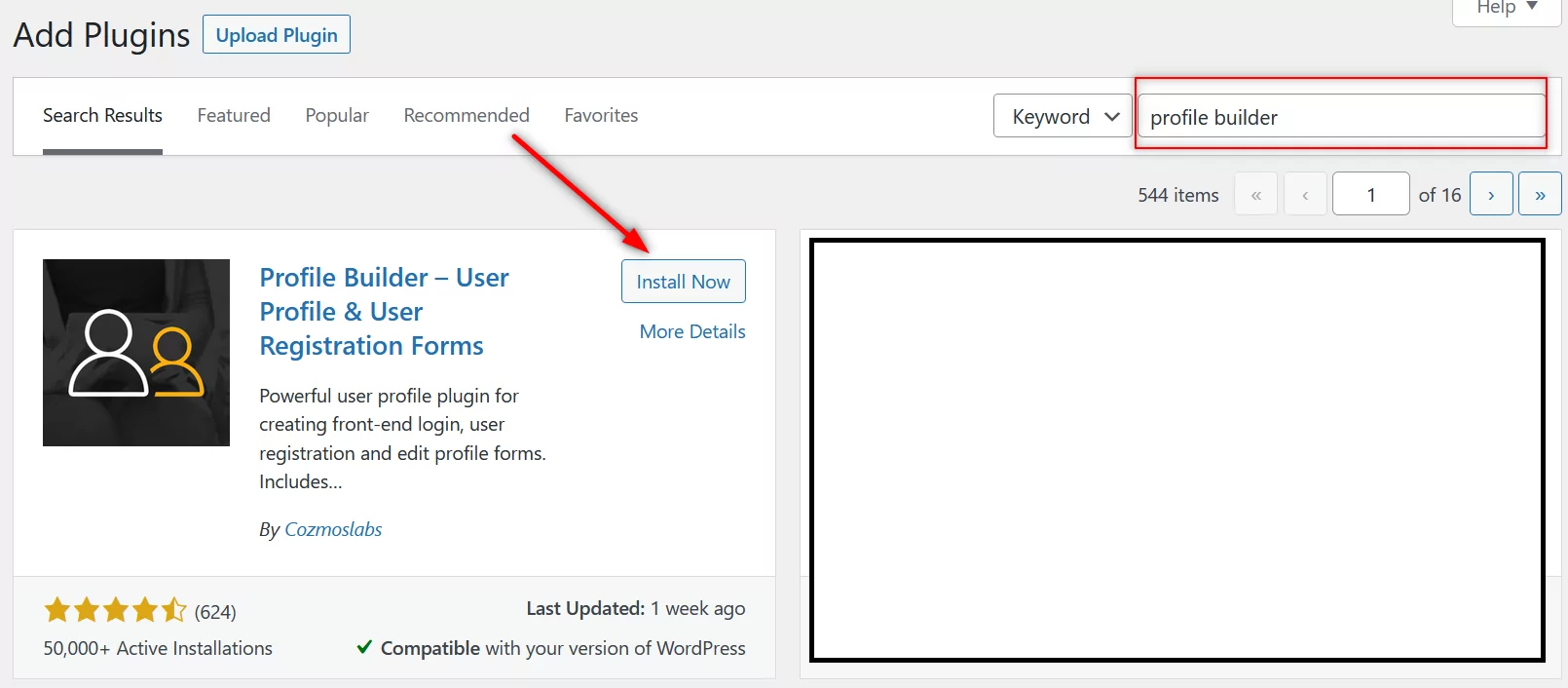
Si desea todas las funciones premium de Profile Builder que enumeramos anteriormente, deberá obtener Profile Builder Pro aquí. Una vez comprado, puede iniciar sesión en su cuenta en Cozmoslabs y descargar Profile Builder Pro.
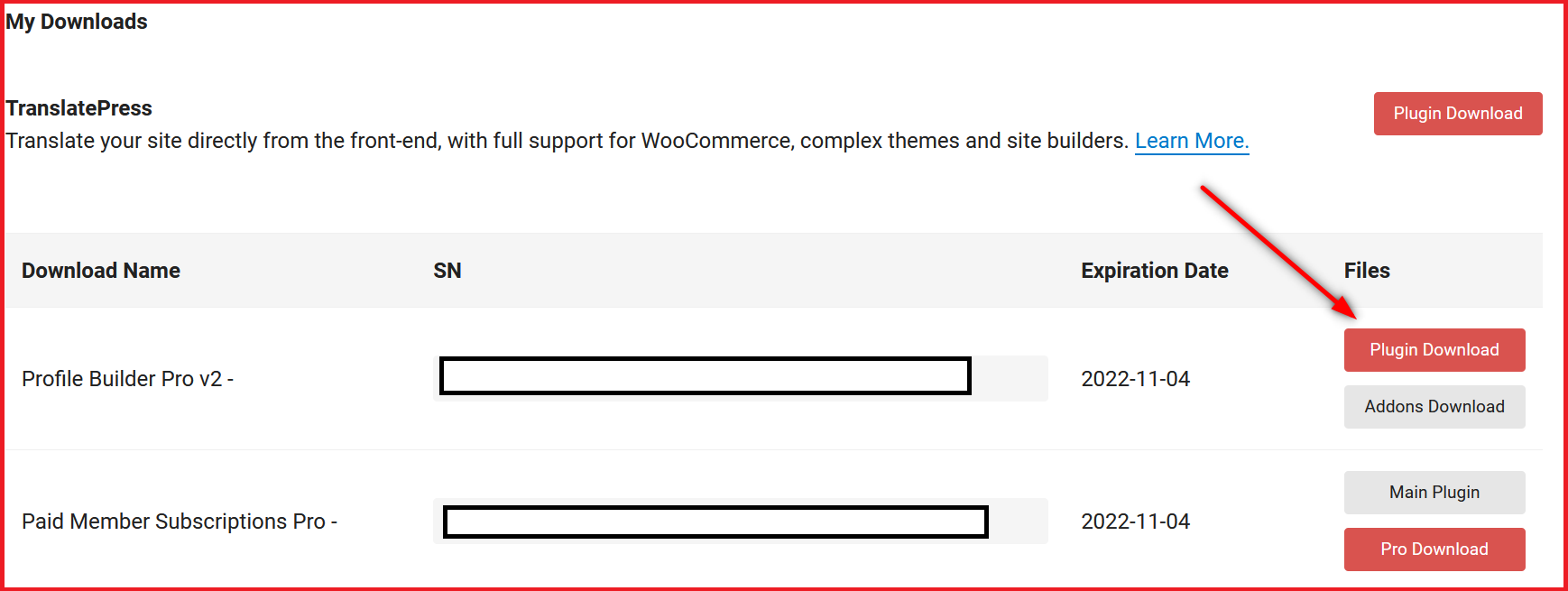
Para instalar Profile Builder Pro, haga clic en el botón Cargar complemento en la parte superior debajo de la página Agregar nuevo . Luego haga clic en el botón Examinar , seleccione el archivo del complemento Profile Builder Pro descargado en su computadora y luego los botones Instalar ahora y Activar .
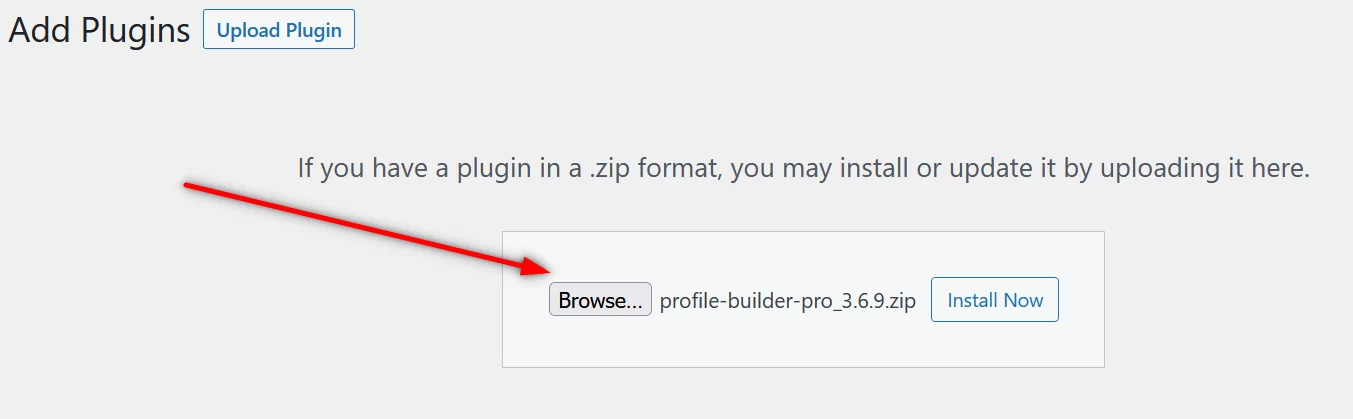
Creación de páginas de registro e inicio de sesión primero
Ahora está listo para crear una página de restablecimiento de contraseña de WordPress. Sin embargo, antes de hacerlo, deberá crear una página de registro y de inicio de sesión, si aún no tiene esas páginas en su sitio.
Después de todo, a menos que los usuarios puedan registrarse e iniciar sesión en su sitio de WordPress, no tiene sentido tener una página de restablecimiento de contraseña de frontend.

Ya tenemos tutoriales fáciles de seguir para eso. Por lo tanto, este es uno sobre cómo crear una página de registro personalizada y cómo configurar una página de inicio de sesión usando Profile Builder.
Creación de una página de restablecimiento de contraseña de WordPress usando un código abreviado simple
Una vez que tenga sus páginas de registro e inicio de sesión en su sitio, es hora de crear una página de restablecimiento de contraseña de WordPress con la misma facilidad.
Profile Builder ofrece códigos abreviados prefabricados para crear fácilmente todas las páginas de usuario importantes, como registro, inicio de sesión, página de cuenta, etc. En otras palabras, también hay un código abreviado prefabricado para crear una página de restablecimiento de contraseña de WordPress.
Puede encontrar este shortcode en la página de información básica en el menú Profile Builder en su panel de control de WordPress. Como verá allí, el código abreviado para crear una página de contraseña olvidada de WordPress es [wppb-recover-password] .
Solo necesita crear una nueva página y colocar este shortcode en ella. Simplemente haga clic en la opción Agregar nuevo en Páginas , asigne un título a su página y pegue el código abreviado de la página de recuperación de contraseña que mencionamos anteriormente.
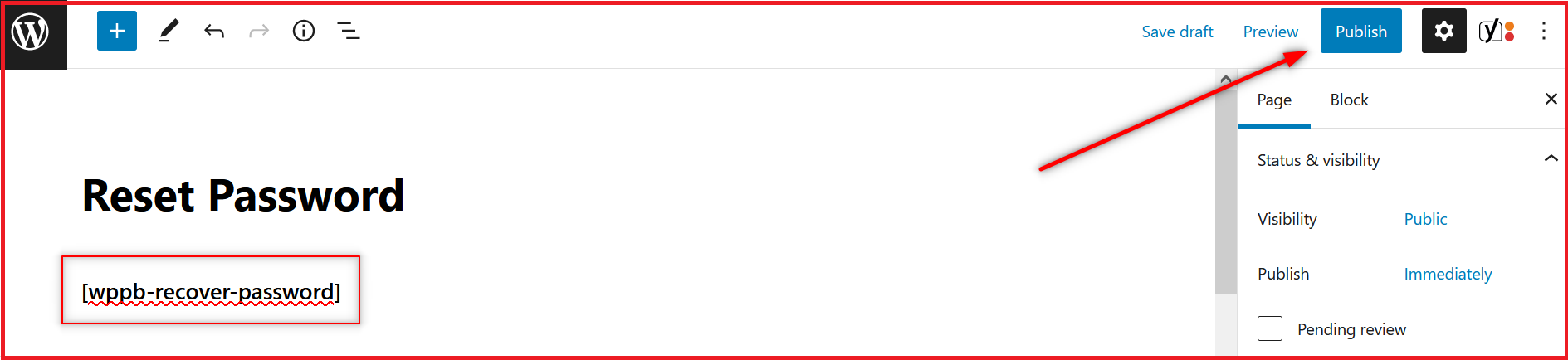
Luego haz clic en el botón Publicar y ¡listo! Obtendrá una página de restablecimiento de contraseña en la interfaz.
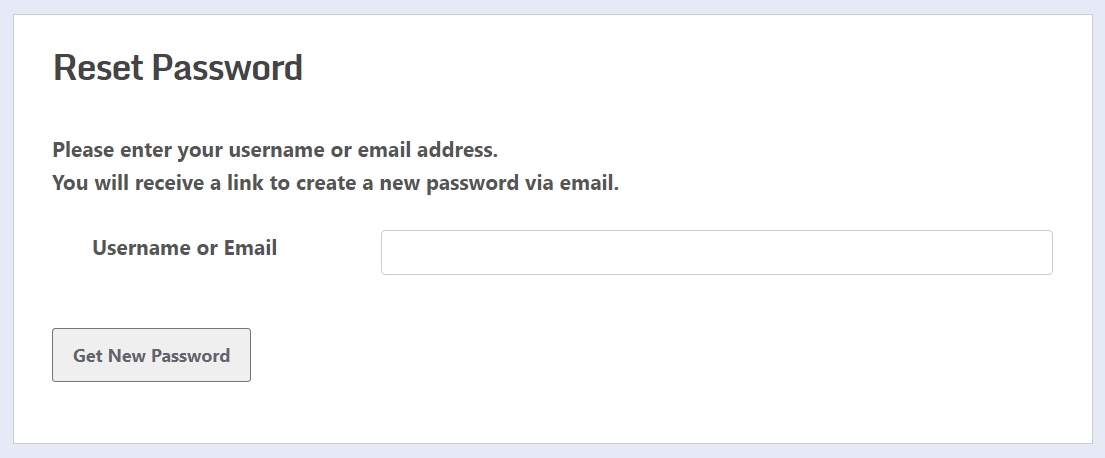
Agregar un enlace a la página de restablecimiento de contraseña de frontend
Después de crear una página de restablecimiento de contraseña, es importante agregar un enlace a esa página desde su página de inicio de sesión.
Sus usuarios deberían poder encontrar un enlace a la página de contraseña olvidada desde su página de inicio de sesión, ya que esa es la página que visitarán cuando quieran restablecer su contraseña.
Además de la página de restablecimiento de contraseña de frontend, también tiene sentido vincular a la página de registro desde aquí. Habrá usuarios que no estén registrados en su sitio. Si terminan en la página de inicio de sesión, deberían poder encontrar fácilmente la forma de registrarse en su sitio.
Profile Builder te permite hacer esto con la misma facilidad. Solo necesita agregar algunos argumentos adicionales al código abreviado de inicio de sesión estándar que puede encontrar en la página de información básica en Profile Builder .
Entonces, para crear una página de inicio de sesión con enlaces a su contraseña de restablecimiento de interfaz y páginas de registro, simplemente use este código abreviado mejorado con argumentos [wppb-login register_url="/register" lostpassword_url="/recover-password"] . También puede encontrar este shortcode aquí en esta página.
Si ya ha creado una página de inicio de sesión con el código abreviado de inicio de sesión estándar, puede volver a su página de inicio de sesión y reemplazar el código abreviado con el anterior.
Una vez que haga eso y publique o actualice la página, obtendrá una página de inicio de sesión con enlaces a las páginas de registro y contraseña olvidadas en la interfaz.
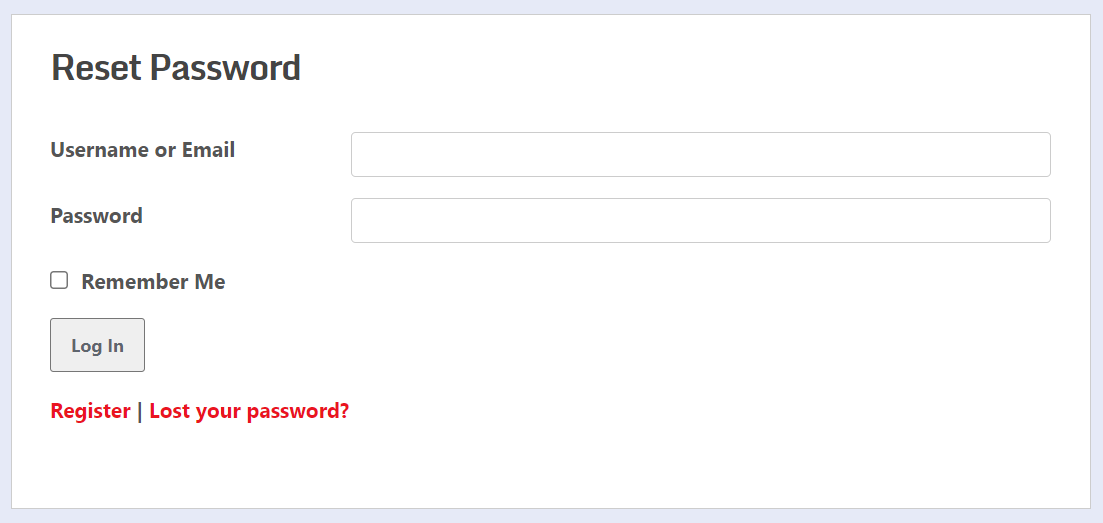
El mejor complemento de restablecimiento de contraseña de WordPress
La facilidad de configurar rápidamente una página de restablecimiento de contraseña en WordPress y la capacidad de agregar enlaces personalizados a la página de inicio de sesión hacen de Profile Builder el mejor complemento de WordPress para olvidar la contraseña.
Sin embargo, como discutimos anteriormente, hay mucho más. Profile Builder Pro ofrece mucho más además de configurar una página de contraseña olvidada.
Por lo tanto, si está buscando un complemento de restablecimiento de contraseña de WordPress con muchas funcionalidades de administración de usuarios, entonces Profile Builder Pro sería perfecto para usted.
Creador de perfiles Pro
Obtenga Profile Builder Pro hoy y no solo cree una página de restablecimiento de contraseña personalizada, sino que también obtenga muchas otras funcionalidades útiles de administración de usuarios.
Obtener el complementoO descarga la versión GRATIS
¿Todavía tiene alguna pregunta sobre cómo crear una página de restablecimiento de contraseña de WordPress? ¡Háganos saber en los comentarios a continuación!
